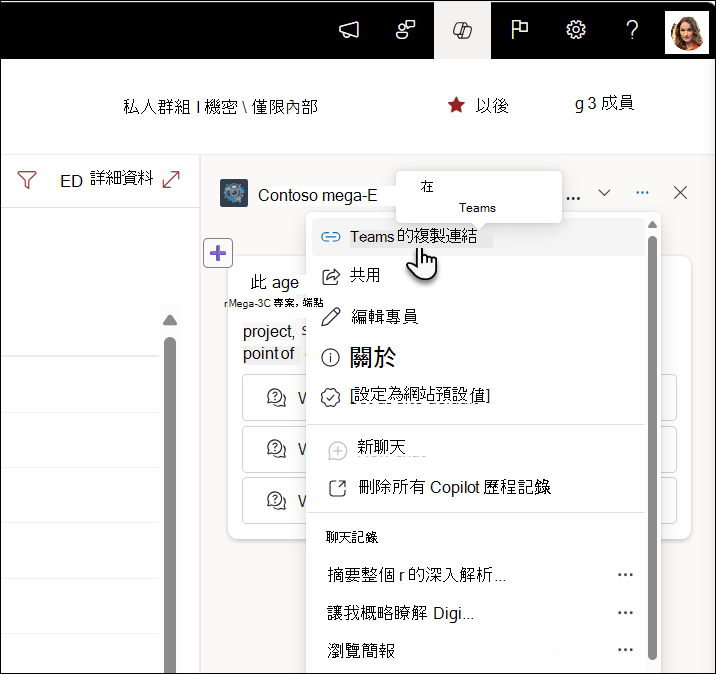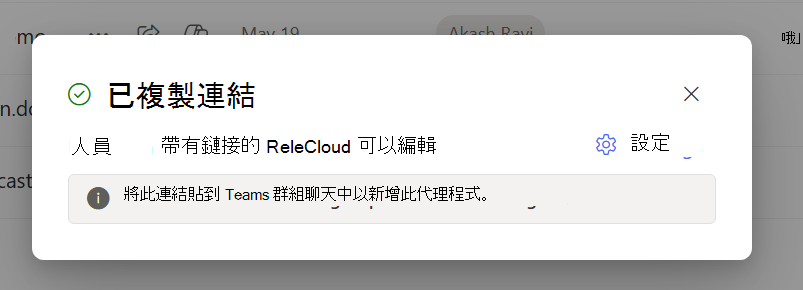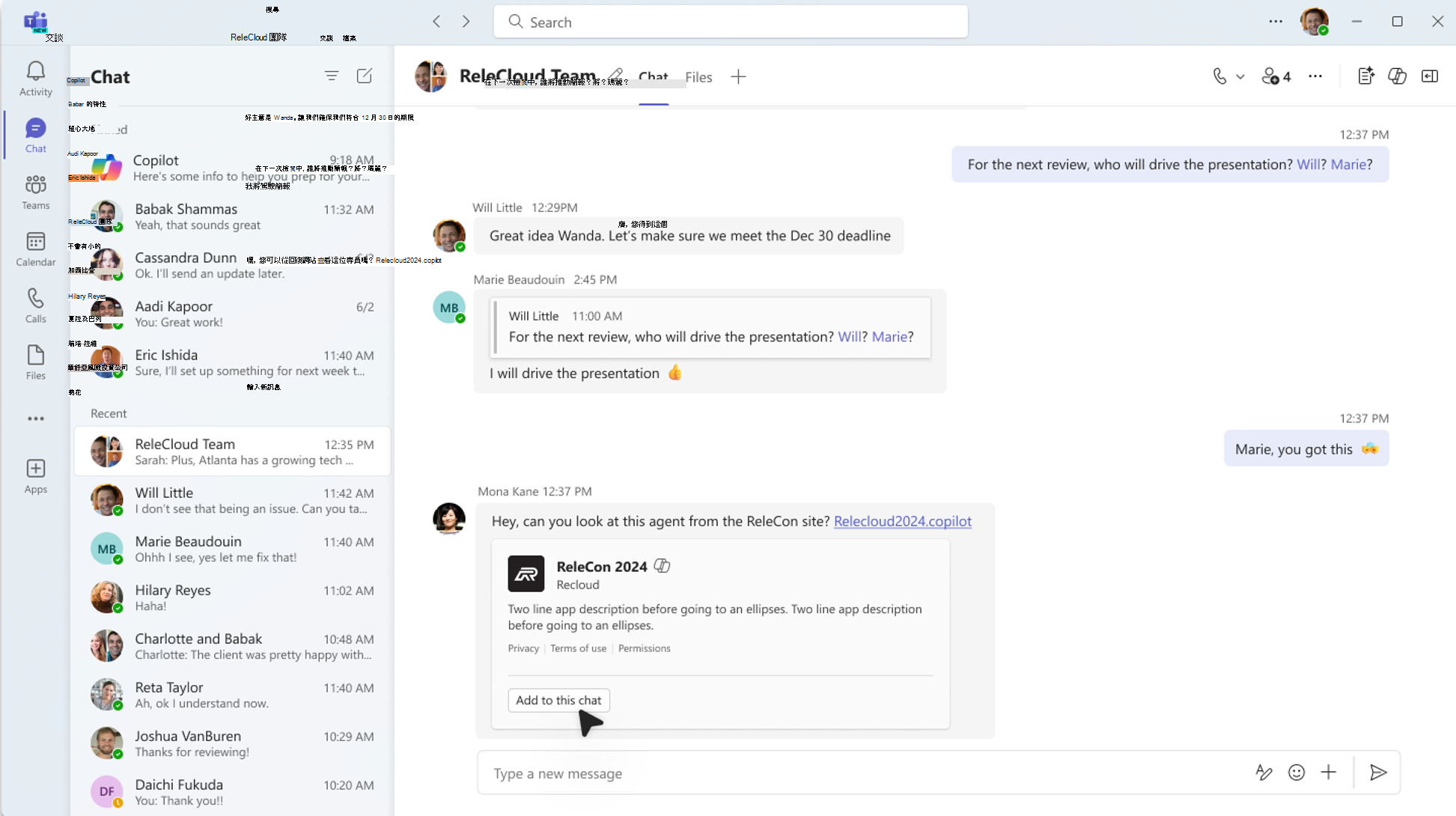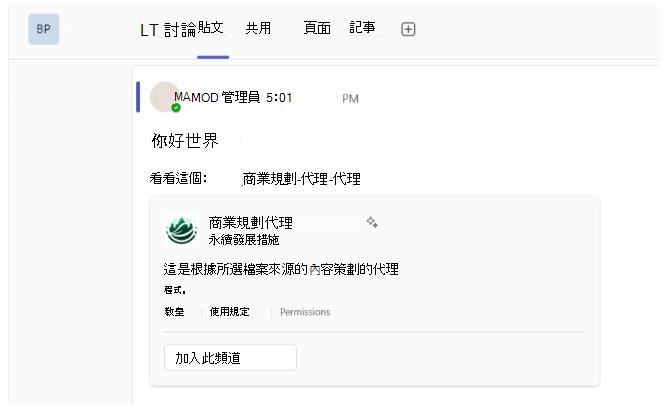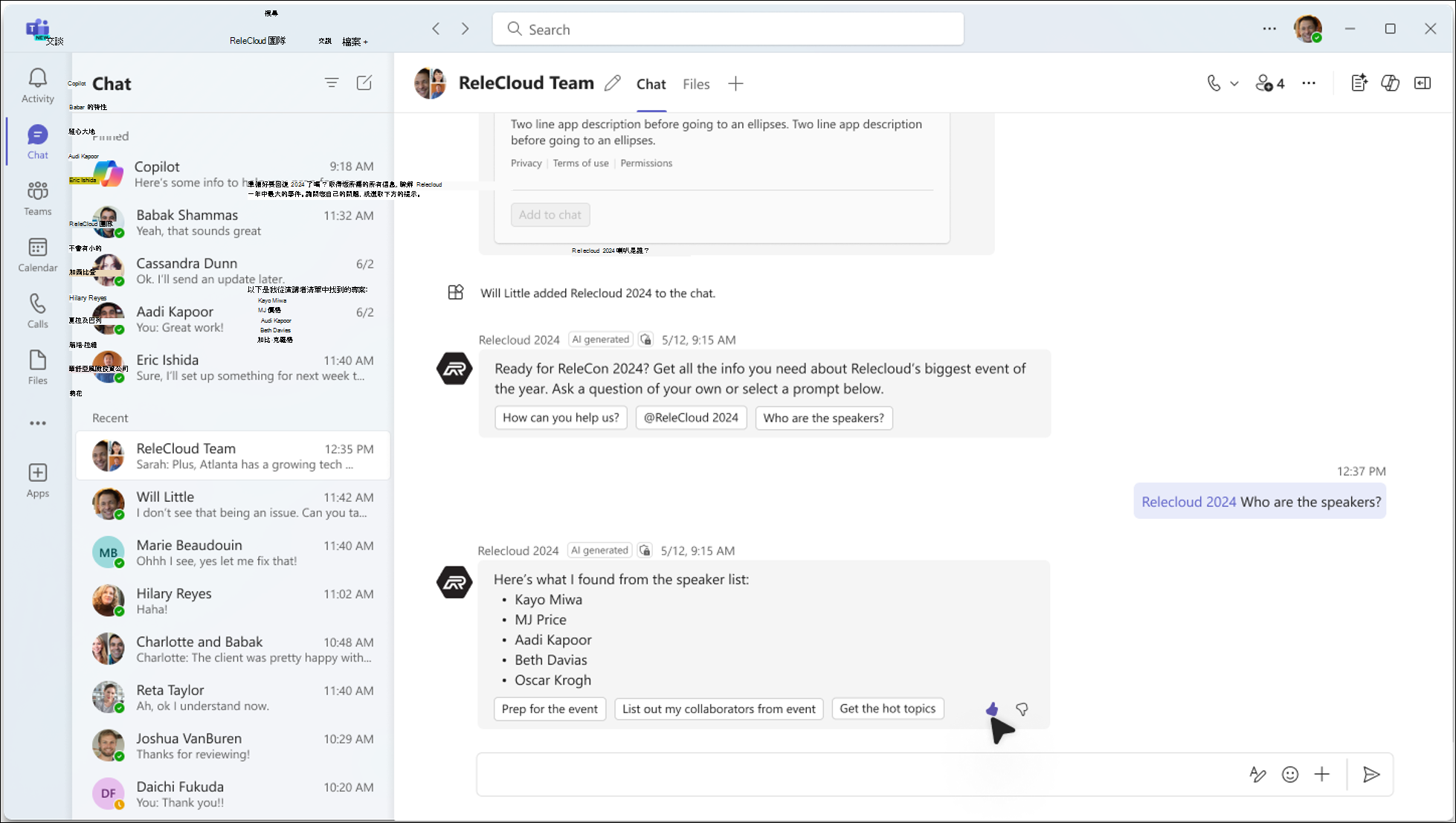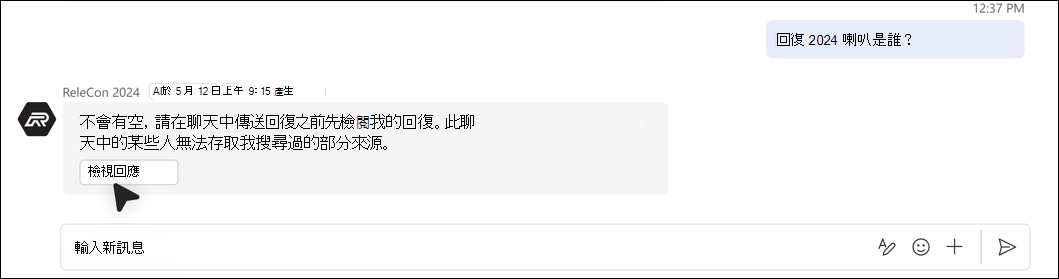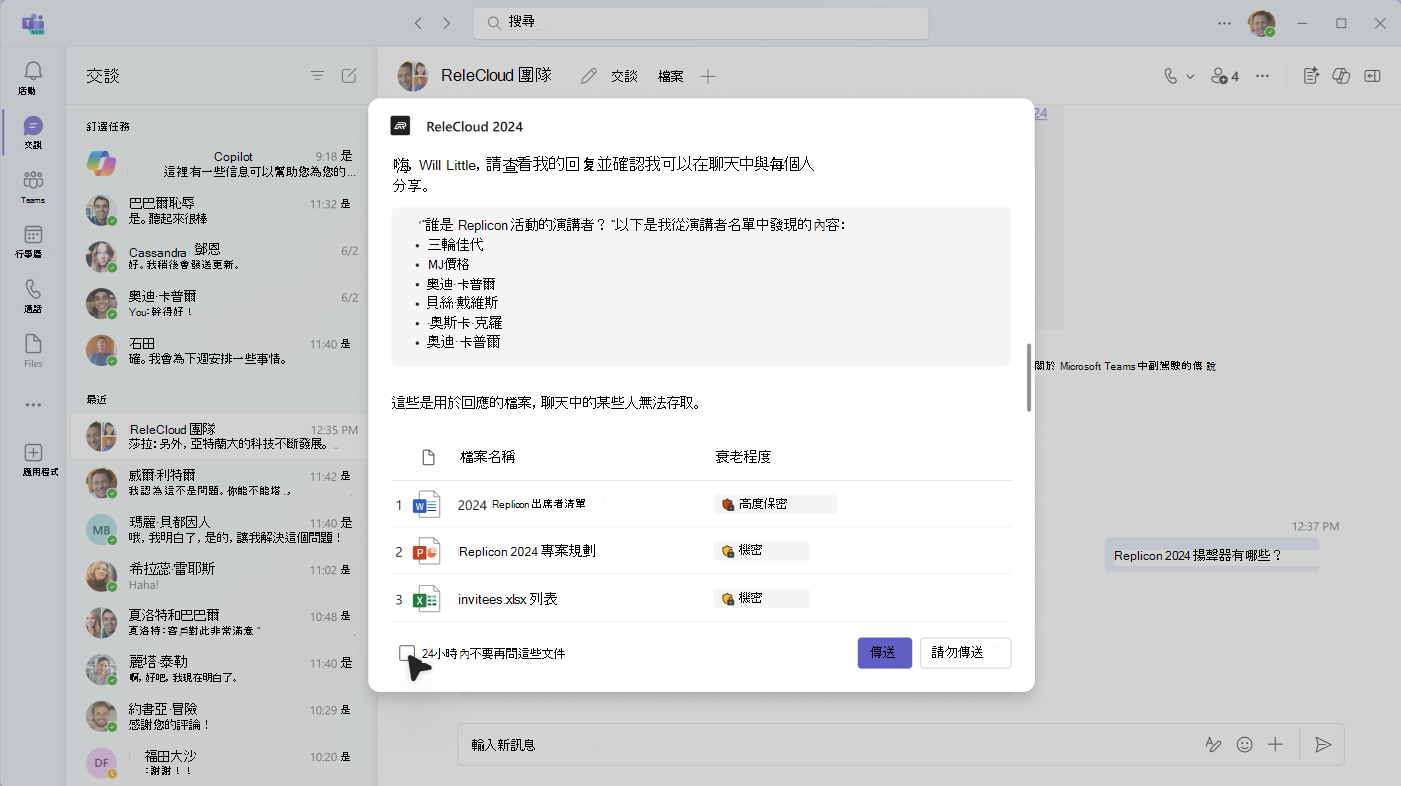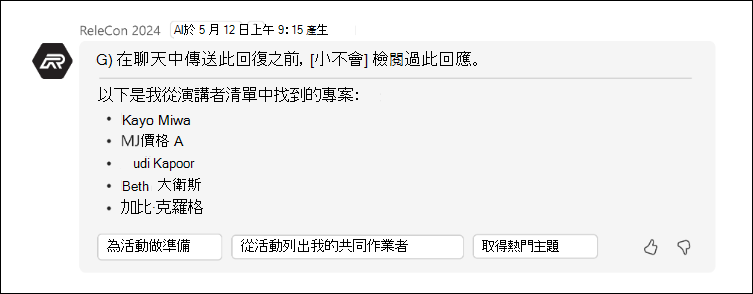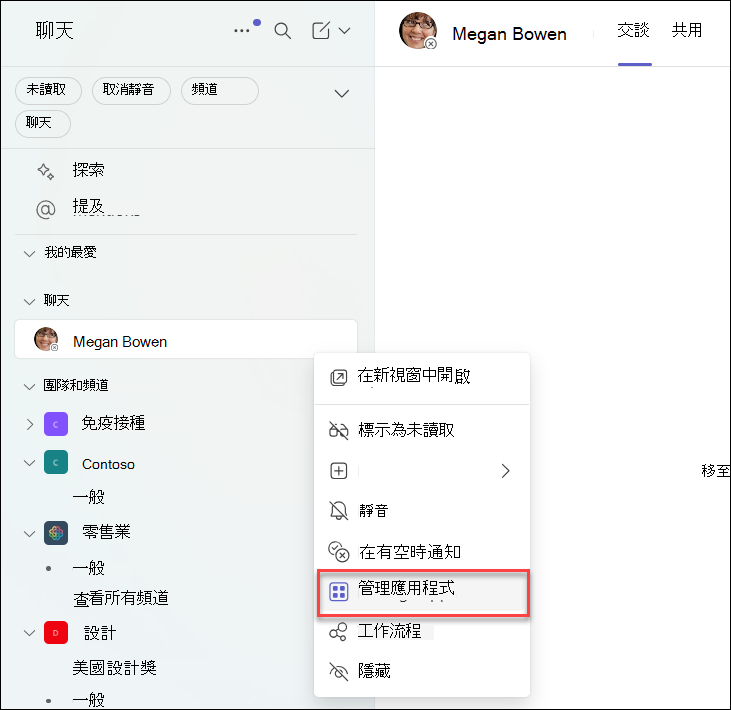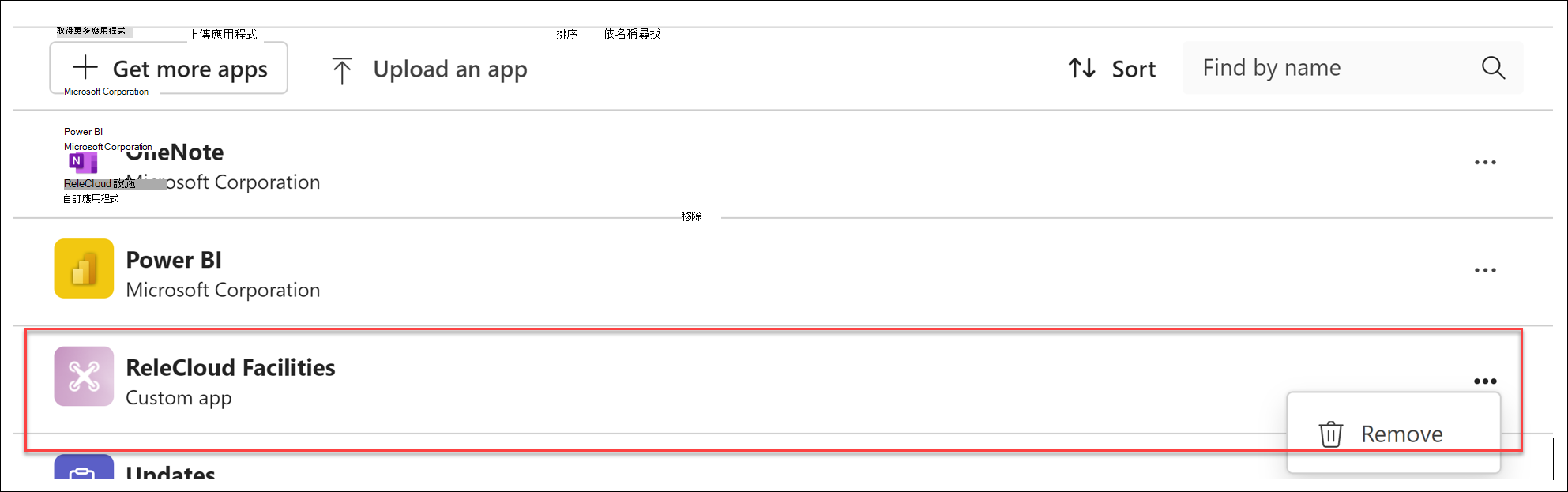在 Teams 中從 SharePoint 共用代理程式
套用到
客服專員可協助您快速取得針對您的專案、團隊和任務量身打造的資訊。 當您在 SharePoint 網站上時,您可以選擇代理、獲取共享鏈接並在 Teams (或任何其他 Microsoft 365 應用程序) 中共享它。 這些代理允許用戶通過簡單的@mentions與基於 SharePoint 的知識進行交互,從而無需離開 Teams 環境即可快速訪問摘要、答案和文件發現。
將客服專員新增至 Teams 聊天或頻道
您可以將客服專員新增至 Teams 聊天或頻道,供團隊成員使用。
方法如下:
-
使用公司帳戶登入 SharePoint。
-
從任何網站、頁面或文件庫中選取右上角的 Copilot 圖示。
-
從代理程式清單中找到您要共用的代理程式。
-
選取三個點 (省略符號) ,然後選取 [複製 Teams 的連結]。
-
連結 已複製視窗隨即出現。 選取右上角的 設定 ,以調整誰可以透過此連結存取客服專員。
-
在群組聊天、會議聊天或 Teams 中的頻道中傳送共用連結後,系統會提示您將客服專員新增至交談。
附註:
-
如果您未選取新增至 此聊天/頻道,群組成員仍可以看到 URL,但使用者將無法在聊天中與客服專員互動。 如果外部/訪客使用者是群組聊天或頻道的一部分,客服人員將拒絕回答。
-
自首次推出以來,作為此功能的升級,SharePoint 代理程式現在可以在頻道中使用。 將客服專員新增至頻道時,它將新增至基礎團隊。 SharePoint 代理程式還無法在共用和私人頻道中使用。
-
用戶還無法與 SharePoint 代理進行 1-1 聊天。 同樣,Teams 行動應用程式尚未完全支援所有功能。 這些功能將在未來提供。
-
-
代理程式會自我介紹,並顯示在代理程式建置器中設定的範例提示。 您現在可以@mention客服專員進行查詢,就像@mention個人一樣。
在 Teams 中使用 SharePoint 代理程式
當使用者在 Teams 中向 SharePoint 代理程式提問時,代理程式一律會在提供答案之前檢查使用者的許可權。 此外,如果提出問題的使用者具有查看答案的權限,但聊天群組中的某些成員沒有權限,則使用者會看到一則訊息,說明答案無法自動新增至聊天。
為了將答案發佈到 Teams 聊天,使用者需要選取檢視回應 以預覽客服專員的答案。
根據答案的內容和所使用的檔案,使用者可以決定是否將答案傳送到聊天室。 這可確保不會正確共享機密資訊。
當提出問題的使用者正在檢閱答案時,聊天的其他成員會看到正在檢閱回應的訊息。
如果提出問題的使用者決定與群組共用答案。答案隨即顯示,並包含註釋,指出誰詢問、檢閱和共用客服專員回應。
如果使用者決定不分享完整答案,客服專員會在聊天中通知其他人。
從 Teams 移除代理程式
您可以在執行緒省略號中的「管理應用程式」下移除代理程式:
-
從 Teams 用戶端左側邊欄上的聊天清單中找到包含客服專員的聊天。
-
選取省略號,然後選取 [管理應用程式]。
-
選取您要從聊天中刪除的客服專員旁邊的省略號,然後選取移除。
常見問題集與資料處理
若要深入瞭解 SharePoint 中的代理程式,請參閱 常見問題集。
如需 Microsoft 365 Copilot 運作方式的詳細資訊,請參閱 Microsoft 365 Copilot 的資料、隱私權和安全性。